
- •3.1. Начало работы
- •3.2. Создание модели детали - шайба.
- •3.3. Создание чертежа фланца
- •3.4. Создание модели детали - кольцо
- •3.5. Создание модели детали - головка
- •3.6. Создание модели детали – тяга
- •3.6. Создание модели детали – мембрана рожковая
- •3.7. Создание модели детали – шпиндель
- •3.8. Создание модели детали – планшайба
- •3.9. Создание модели детали – кулачок
- •4.0. Создание модели детали – втулка
- •4.1. Создание модели детали – стоика
- •4.2. Создание модели детали – ручка
- •4.3. Создание модели детали – гайка
- •4.4. Создание модели детали – рукоятка
4.2. Создание модели детали – ручка
 Шаг
1. Создание эскиза
Шаг
1. Создание эскиза
Создайте новый файл.
Выберите инструмент Проецирование геометрии
В браузере нажмите Начало и щелкните по .
Преобразуйте ось (она в виде основной контурной линии) в осевую, выбрав ось и нажав на инструмент Осевая линия.
Инструментом Отрезок создайте эскиз по рис. 3.70.
Нанесите размеры при помощи инструмента Размеры в соответствии с рис. 3.70.
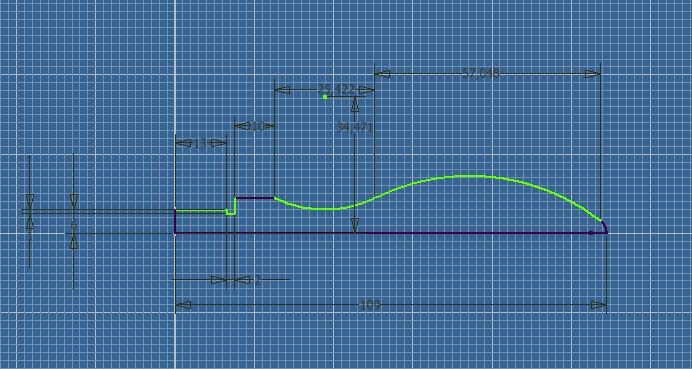 Рис.3.70 создание
эскиза Шаг
2. Создание вращения
Рис.3.70 создание
эскиза Шаг
2. Создание вращенияВыберите Вращение. В диалоговом окне Вращение укажите Эскиз – замкнутый контур, Ось – Осевая линия Y, Ограничения – Полный круг.
Ok.
Шаг 3. Создание дополнительных элементов корпуса
Создайте новый эскиз, для этого открыв в браузере вкладку Начало, выберите (1, рис. 3.71).
 Рис.3.71 создание вращения
Рис.3.71 создание вращения
Шаг 3. Создание резьбовой поверхности
Вызовите команду Резьба из инструментальной палитры.
Выберите поверхность фланца (грань), на которой должна быть резьба и щелкните мышкой по ней (рис. 3.72).
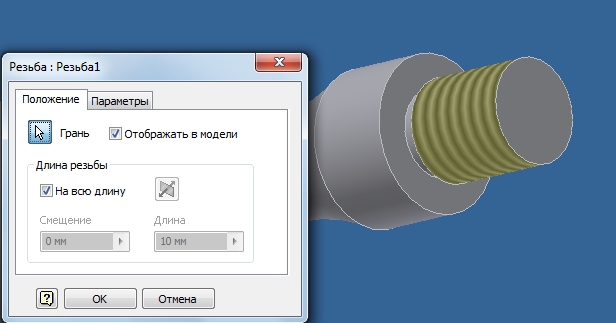
Рис.3.73 создание резьбы

Рис.3.74 параметры
В диалоговом окне Резьба откройте вкладку Параметры (рис. 3.74) , в окне Тип резьбы выберите – ANSI трубная. Диаметр-12
Ok.
Шаг 4.Создание сопряжения
Для создания сопряжений выберите команду Сопряжение, в диалоговое окно 2D Сопряжение введите числовое значение радиуса сопряжения и укажите: либо на точку пересечения двух прямых и кликните мышкой (рис. 3,75 а).Затем ОК
 . Рис.3.75 Параметры
. Рис.3.75 Параметры
4.3. Создание модели детали – гайка

Шаг 1. Создание эскиза гайки
Создайте новый файл.
Выберите инструмент Проецирование геометрии
В браузере нажмите Начало и щелкните по .
Преобразуйте ось (она в виде основной контурной линии) в осевую, выбрав ось и нажав на инструмент Осевая линия.
Выберите инструмент
 Окружность
центр, создайте
две окружности диаметром 56
мм Нанесите
размеры при помощи инструмента
Размеры
в соответствии
с рис. 3.76.
Окружность
центр, создайте
две окружности диаметром 56
мм Нанесите
размеры при помощи инструмента
Размеры
в соответствии
с рис. 3.76.
 Рис.3.76 Создание эскиза
Рис.3.76 Создание эскиза
Шаг 2. Создание выдавливания
Используя инструмент Орбита поверните модель (рис. 3.36).
Выберите инструмент Выдавливание, в диалоговом окне Выдавливание – Эскиз – выберите два отверстия по 9мм и укажите поле за областью эскиза (см рис. 3.36).
Выберите Вычитание в поле Ограничения – Расстояние – 15 мм.
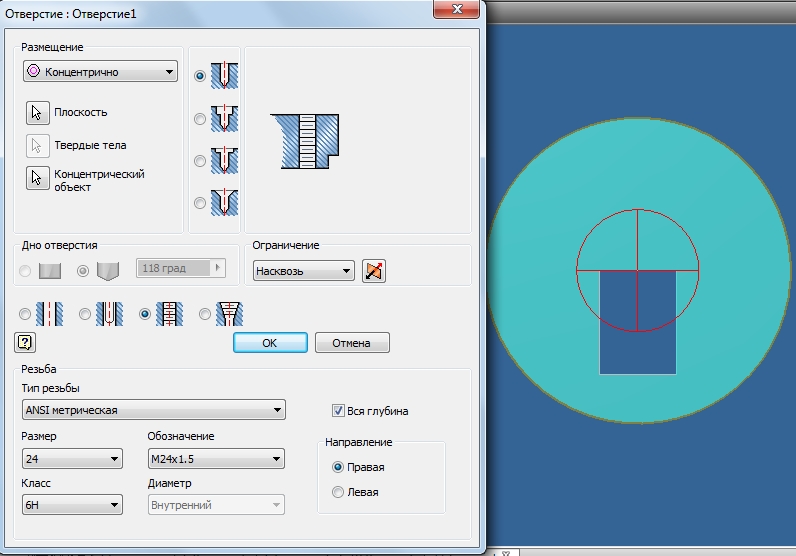 Рис.3.76
Создание выдавливание
Рис.3.76
Создание выдавливание
Шаг 2. Создание отверстия№1
Выберите инструмент Отверстие, в диалоговом окне Отверстие в поле Размещение выбрать – , выбрать Центры и указать на центр малой окружности , в поле Дно отверстия выберите правый вариант – 118 град, ниже поставьте зеленую точку рядом с резьбовым отверстием, в приставном окне Резьба выберите в окне Тип резьбы – ANSI метрическая, размер – 24 мм, глубину не указывать рис 3.77
Рис.3.77 Создание отверстия
|
Шаг 3. Создание фаски
Используя инструмент Орбита поверните модель
Создание фаски
Вызовите команду Фаска из инструментальной палитры.
Выберите ребро патрубка, щелкнув по нему левой клавишей мыши (рис. 3.78).
В диалоговом окне установите длину фаски 2,5 мм.
Ok.
 Рис.3.78 Создание
фаски
Рис.3.78 Создание
фаски
Шаг 4. Создание отверстия №2
Выберите инструмент Отверстие, в диалоговом окне Отверстие в поле Размещение выбрать – , выбрать Центры и указать на центр малой окружности , в поле Дно отверстия выберите правый вариант – 118 град, ниже поставьте зеленую точку рядом с резьбовым отверстием, в приставном окне Резьба выберите в окне Тип резьбы – ANSI метрическая, размер – 6 мм, глубину не указывать рис 3.79
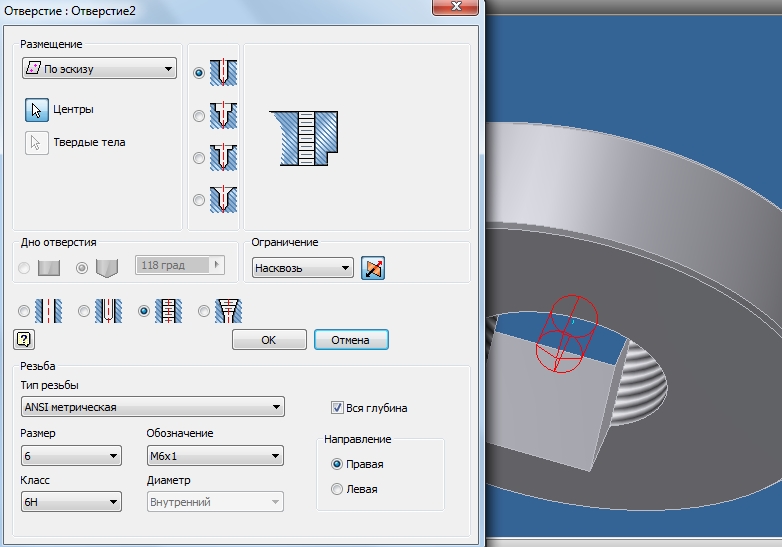 Рис.3.79 Создание отверстия №2
Рис.3.79 Создание отверстия №2
Шаг 3. Создание фаски
Используя инструмент Орбита поверните модель
Создание фаски
Вызовите команду Фаска из инструментальной палитры.
Выберите ребро патрубка, щелкнув по нему левой клавишей мыши (рис. 3.80).
В диалоговом окне установите длину фаски 2,5 мм.
Ok.
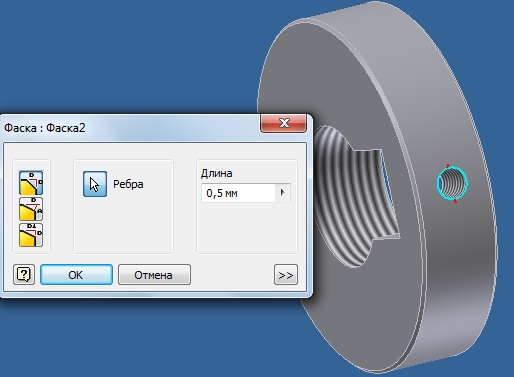 Рис.3.80 Создание фаски
Рис.3.80 Создание фаски
